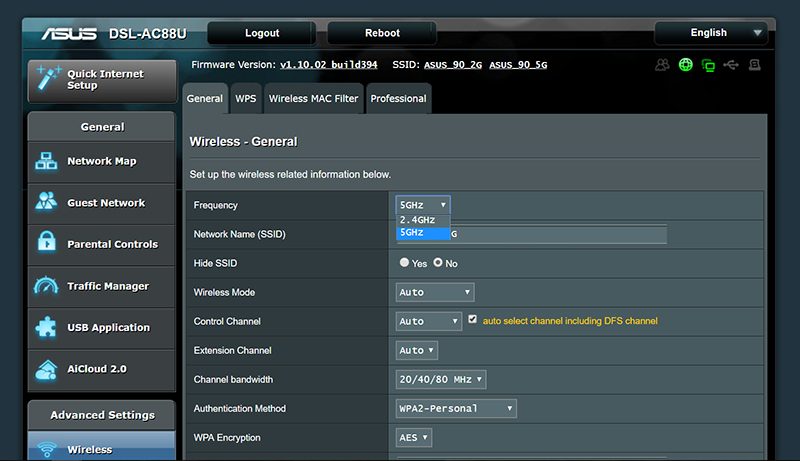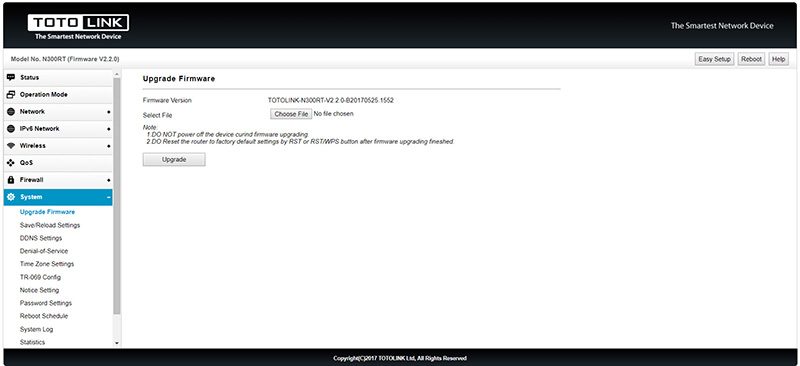گاهي اوقات مشكلات وايفاي آزاردهنده و خستهكننده ميشوند. بهويژه، زماني كه كار مهمي داريم و بايد ايميلي بفرستيم يا چيزي را چك كنيم.
روترهاي بيسيم، دستگاههاي مكانيكي و الكترونيكي هستند كه ممكن است هر اتفاقي برايشان بيفتد. از هنگ كردن ساده بگيريد يا خراب شدن يك قطعه يا مشكل نرمافزاري كه باعث شوند وايفاي قطع شود.
به طور كلي مشكلات وايفاي در چند دسته قرار ميگيرند:
۱- وايفاي قطع است و هيچگونه سيگنال يا نام شبكهاي ديده نميشود.
۲- وايفاي ديده ميشود ولي اتصال برقرار نميشود.
۳- وايفاي ديده ميشود ولي اينترنت نيست.
۴- وايفاي ديده ميشود و اينترنت هم هست ولي هيچ ديتايي تبادل نميشود.
- در اين آموزش ميخواهم كمي درباره روشهاي رفع مشكل شماره يك صحبت كنم؛ هنگامي كه وايفاي قطع يا چراغ شبكه بيسيم (Wireless) روتر قرمز رنگ است. اگر وايفاي هست ولي دستگاه شما نميتواند به آن متصل شود؛ موضوع ديگري است و راهحل متفاوتي دارد.
وقتي وايفاي گم ميشود
ممكن است يك روز صبح از خواب بيدار شويد و ببينيد اصلا شبكه بيسيم شما نيست!
يا در هنگام كار با اينترنت و وسط يك دانلود متوجه شويد كه شبكه قطع شده است و وقتي پيگيري كنيد؛ متوجه شويد اصلا وايفاي قطع شده است و چراغ شبكه بيسيم روتر خاموش يا قرمز است.
قطع برق يا نوسانات ولتاژ، بهروزرساني فريموير روتر، دستكاري تنظيمات روتر و حتا هك شدن روتر ميتواند منجر به قطع شدن وايفاي شوند. بنابراين؛ بيشتر از اينكه دنبال دليل چرايي قطعي وايفاي باشيم؛ بهتر است راهحلهاي موجود را بررسي كنيم:
۱- مشكل از روتر است يا دستگاه؟
ابتدا سعي كنيد بفهميد مشكل از روتر بيسيم يا دستگاه شما است. مثلا اگر كامپيوتر نميتواند شبكه بيسيم يا وايفاي را پيدا كند و وصل شود؛ سعي كنيد با تبلت يا گوشي تلفن همراه هم دنبال وايفاي بگرديد. اگر با گوشي به وايفاي وصل ميشويد ولي كامپيوتر يا نوتبوك شما وايفاي را پيدا نميكند يا وصل نميشود؛ مشكل از روتر نيست و بايد علت قطعي را در دستگاه خودتان دنبال كنيد. اگر با گوشي و تبلت يا كامپيوتر دوم هم براي اتصال به وايفاي مشكل داريد؛ مراحل زير را طي كنيد:
۲- ريستارت سخت و نرم
من در اين مواقع؛ اولين كاري كه ميكنم يك ريستارت يا روشن/خاموش كردن روتر است. اگر وايفاي بيدليل قطع شده باشد؛ ممكن است روتر هنگ كرده يا به مشكلي برخورد كرده باشد و يك روشن/خاموش ميتواند همهچيز را به حالت اوليه برگرداند.
۳- بررسي پنل مديريتي
اگر با يك ريستارت مشكل قطعي وايفاي رفع نشده است؛ به سراغ پنل مديريتي روتر بيسيم برويد و تنظيمات شبكه بيسيم را نگاهي بيندازيد. گاهي اوقات بر اثر يك مشكل، روتر قاطي ميكند و تنظيمات به حالت اوليه خود برميگردند يا غيرفعال ميشوند.
در بخش تنظيمات شبكه بيسيم، ببينيد نام شبكه يا SSID تعريف شده درست است و باند راديويي و رمزعبور شبكه مشكلي ندارند. بهتر است دوباره از ابتدا تنظيمات شبكه بيسيم را چك و در صورت لزوم؛ اين تنظيمات را دوباره وارد روتر بيسيم كنيد.
نگاهي به بخش تنظيمات پيشرفته نيز بيندازيد. گاهي اوقات يك گزينه يا تيك ميتواند باعث قطعي وايفاي شود. ممكن است گزينه پنهانسازي SSID را فعال كرده باشيد كه ديگر به طور طبيعي نبايد وايفاي ديده شود.
۴- بهروزرساني فريموير
اگر با بررسي پنل مديريتي روتر نيز مشكل حل نشد؛ به سراغ سايت شركت توليدكننده روتر برويد و ببينيد يك بسته بهروزرساني فريموير جديد عرضه نشده يا اطلاعيه مهمي براي كاربران منتشر نشده است؟ گاهي اوقات يك مشكل بزرگ امنيتي يا سختافزاري در روترهاي بيسيم رخ ميدهد و توليدكننده سريعا نسخه بهروزرساني فريموير ميدهد.
۵- تماس با شركت نمايندگي و پشتيباني
اگر ريستارت، بررسي پنل مديريتي و بهروزرساني فريموير نتوانستند مشكل روتر بيسيم را حل كنند؛ ديگر كاري از دست شما ساخته نيست و بايد با شركت نمايندگي و پشتيباني روتر تماس بگيريد. اصلا استفاده از روشهاي خطرناك و غيراصولي كه اطلاع و مهارت كاملي ازشان نداريد را پيشنهاد نميكنم. بهتر است يك كارشناس و تيم فني متخصص اين روترها؛ مشكل را حل كند تا اينكه خودتان دست به كار شويد و روتر را باز كرده و بخواهيد براساس برخي آموزشهاي روي اينترنت، مشكل را رفع كنيد.
- ۹۵ بازديد
- ۰ نظر